Жесткий диск – это одно из основных устройств компьютера, которое хранит все данные, программы и операционную систему. Открытие настроек жесткого диска может показаться сложной задачей для новичков, но на самом деле это довольно просто.
В этом гиде мы расскажем, как быстро и легко открыть настройки жесткого диска, чтобы вы могли сконфигурировать его под свои потребности.
Первым шагом к открытию настроек жесткого диска является переход в Панель управления вашего компьютера. Вы можете сделать это, нажав правой кнопкой мыши на иконке «Пуск» в левом нижнем углу экрана и выбрав «Панель управления» из контекстного меню.
После того, как вы открыли Панель управления, вам нужно выбрать раздел «Аппарат и звук», а затем перейти в «Устройства и принтеры». В этом разделе вы найдете различные устройства, подключенные к вашему компьютеру, включая жесткие диски.
Как открыть настройки жестких дисков?

Настройки жестких дисков важны для оптимальной работы вашего компьютера. Они позволяют управлять различными аспектами работы жесткого диска, такими как доступ к данным, скорость чтения и записи, а также восстановление файлов в случае сбоев.
Чтобы открыть настройки жестких дисков, следуйте этим простым шагам:
- Нажмите правой кнопкой мыши на значок "Мой компьютер" на рабочем столе или в меню "Пуск".
- Выберите пункт меню "Управление".
- В открытом окне "Управление компьютером" найдите раздел "Управление дисками" и щелкните на нем.
- Появится список всех жестких дисков, подключенных к вашему компьютеру. Щелкните правой кнопкой мыши на нужный диск и выберите пункт меню "Свойства".
В открывшемся окне "Свойства" вы сможете настроить параметры выбранного жесткого диска. Здесь вы можете изменить метку диска, выбрать файловую систему, проверить диск на ошибки, а также выполнить другие операции.
Помните, что неконтролируемые изменения настройкам жесткого диска могут привести к потере данных или нестабильной работе компьютера. Будьте осторожны и сохраняйте резервные копии важных файлов.
Методы открытия настроек жестких дисков

Открытие настроек жестких дисков на компьютере может показаться сложной задачей для новичков. Однако, существует несколько простых методов, которые помогут справиться с этой задачей.
- Метод 1: Использование "Панели управления"
- Метод 2: Использование "Поиска"
- Метод 3: Использование "Выполнить"
- Метод 4: Использование "Контекстного меню"
Перейдите в "Панель управления" вашего компьютера и найдите раздел "Устройства и принтеры" или "Оборудование и звук". В этом разделе вы должны найти иконку "Диспетчер устройств". При нажатии на эту иконку откроется окно с настройками жестких дисков.
Откройте "Поиск" на вашем компьютере, который часто представлен значком лупы. Введите "Диспетчер устройств" и нажмите "Enter". В результате поиска появится иконка "Диспетчер устройств", при нажатии на которую откроются настройки жестких дисков.
Нажмите клавишу со значком "Windows" и клавишу "R" одновременно, чтобы открыть "Выполнить". Введите "devmgmt.msc" и нажмите "Enter". После этого откроется "Диспетчер устройств" с настройками для жестких дисков.
Откройте "Проводник" на вашем компьютере и найдите раздел "Этот компьютер" или "Мой компьютер" в левой части окна. Щелкните правой кнопкой мыши на этом разделе и выберите "Управление". В результате откроется окно с настройками жестких дисков.
Примечание: Все эти методы можно использовать для открытия настроек жестких дисков на компьютере под управлением операционных систем Windows.
Где найти настройки жестких дисков в операционной системе?

Настройки жестких дисков в операционной системе можно найти в меню "Панель управления" или в "Настройках" компьютера. В зависимости от операционной системы, процедура могут отличаться, но в целом путь будет примерно одинаковым.
В Windows, для открытия настроек жестких дисков, нужно сначала открыть "Панель управления". Для этого можно воспользоваться меню "Пуск" и найти там соответствующий пункт. Затем, в окне "Панель управления", нужно выбрать раздел "Система и безопасность", а затем "Администрирование компьютера". В открывшемся окне выберите раздел "Управление компьютером" и в нем найдите пункт "Управление жесткими дисками". Здесь вы сможете увидеть настройки всех подключенных жестких дисков и провести нужные вам изменения.
В macOS, для настройки жестких дисков, откройте "Настройки" системы, либо щелкните по иконке "Системные настройки" на рабочем столе. Затем, в окне "Настройки" выберите пункт "Диски". В этом разделе, вы сможете увидеть список всех подключенных жестких дисков и выбрать нужные вам настройки для каждого из них.
В Linux, настройки жестких дисков можно найти в менеджере дисков. Обычно, он доступен через меню "Система" или "Настройки". В менеджере дисков, вы сможете увидеть список всех подключенных жестких дисков и провести нужные вам настройки для каждого из них.
Не забывайте, что внесение неправильных настроек может привести к нежелательным последствиям, поэтому будьте внимательны и осторожны при изменении настроек жестких дисков.
Как открыть настройки жесткого диска в Windows?

Настройки жестких дисков в Windows можно открыть через "Панель управления". Для этого следуйте этим простым шагам:
- Откройте "Панель управления", нажав на кнопку "Пуск" в левом нижнем углу экрана и выбрав "Панель управления".
- В "Панели управления" найдите раздел "Система и безопасность" и кликните на него.
- В разделе "Система и безопасность" найдите и выберите "Администрирование" или "Управление компьютером".
- После открытия "Администрирования" найдите раздел "Управление дисками".
- Кликните правой кнопкой мыши на жестком диске, настройки которого вы хотите изменить, и выберите "Свойства" из контекстного меню.
В окне "Свойства" жесткого диска вы сможете изменить различные настройки, такие как буква диска, размер кластера, политики энергопотребления и другие.
Используя эти простые шаги, вы сможете быстро открыть настройки жесткого диска в Windows и легко изменить необходимые параметры.
Как открыть настройки жесткого диска в macOS?

Открытие настроек жесткого диска в macOS не составляет особой сложности и может быть выполнено всего за несколько простых шагов.
Следуйте инструкциям ниже, чтобы открыть настройки жесткого диска на компьютере с операционной системой macOS:
- Щелкните на значке "Apple" в верхнем левом углу экрана и выберите "Настройки системы".
- В окне "Настройки системы" найдите раздел "Система" и щелкните на нем.
- После этого выберите "Диски" в разделе "Система".
- В открывшемся окне "Диски" вы увидите список доступных жестких дисков на вашем компьютере. Щелкните на жестком диске, настройки которого вы хотите открыть.
- Теперь вы можете настроить различные параметры жесткого диска, такие как форматирование, пароли и другие опции, в зависимости от доступных функций.
После завершения настройки жесткого диска сохраните изменения и закройте окно "Диски". Теперь вы успешно открыли настройки жесткого диска в macOS.
Обратите внимание, что некоторые функции настройки жесткого диска могут быть доступны только для определенных моделей Mac или зависеть от прав доступа пользователя.
Используйте эту простую инструкцию, чтобы легко открыть настройки жесткого диска в операционной системе macOS и осуществлять необходимые изменения в соответствии с вашими требованиями.
Советы для новичков по настройке жестких дисков
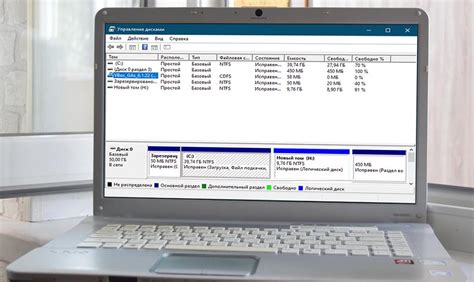
1. Проверьте состояние жесткого диска перед настройкой:
Перед тем, как начать настраивать жесткий диск, важно убедиться, что он работает без проблем. Проверьте его состояние с помощью специальных программ, таких как CrystalDiskInfo или HD Tune. Они позволят вам узнать о возможных проблемах, таких как плохое состояние здоровья диска или неисправные секторы, и принять меры заранее.
2. Разберитесь с типами подключения:
Жесткий диск может быть подключен к компьютеру разными способами, например, через SATA-кабель или USB-порт. Перед настройкой важно определиться с нужным типом подключения, чтобы затем правильно настроить соответствующие параметры.
3. Выберите правильный файловую систему:
При настройке жесткого диска важно выбрать подходящую файловую систему. Наиболее распространенными файловыми системами являются NTFS (Windows) и HFS+ (Mac), но существуют и другие варианты. При выборе файловой системы учитывайте совместимость с вашей операционной системой и особенности использования диска.
4. Разделите диск на разделы:
Если вы хотите разделить жесткий диск на несколько разделов, чтобы упорядочить и структурировать данные, это можно сделать во время настройки. Разделение диска на разделы позволит более эффективно организовать файлы и упростит работу с ними.
5. Оптимизируйте работу диска:
После основной настройки жесткого диска рекомендуется провести дополнительные действия для оптимизации его работы. Например, вы можете настроить схему энергосбережения, задать правила автоматического выключения, а также периодически проводить дефрагментацию диска для оптимизации расположения данных.
6. Резервное копирование:
Не забывайте делать резервные копии важных данных! Настойка жесткого диска может повлечь потерю данных, поэтому перед началом работы убедитесь, что у вас есть резервная копия всех важных файлов и папок. Это поможет восстановить данные в случае непредвиденных ситуаций.
Следуя этим советам, вы сможете быстро и без проблем настроить жесткий диск и эффективно использовать его функционал.